Bagaimana Cara Menduplikasi Posting atau Halaman WordPress?
Diterbitkan: 2020-11-03Menduplikasi halaman atau posting membuatnya mudah untuk membangun situs web. Ini lebih dari sekadar menyalin dan menempelkan konten.
Posting dan duplikasi halaman WordPress dapat membantu Anda menyesuaikan pengaturan tema, data SEO, dan gambar hanya dengan satu klik.
Ada beberapa contoh ketika Anda perlu membuat halaman atau posting, kecuali kontennya, yang persis sama. Misalnya, buat halaman penjualan dengan tampilan dan nuansa yang sama hanya dengan beberapa perubahan konten.
Bayangkan betapa menyenangkannya mengatur pengaturan sekali dan menggunakannya kembali untuk halaman lain?
Itu akan luar biasa, bukan?
Dalam artikel di bawah ini, Anda akan menemukan cara untuk menduplikasi posting atau halaman di WordPress. Anda akan mendapatkan ide tentang cara melakukannya secara manual, menggunakan plugin, dan tanpa plugin.
Daftar isi
- Mengapa Menduplikasi Posting atau Halaman WordPress?
- Bagaimana Menduplikasi Posting atau Halaman WordPress?
- Menggunakan Plugin
- Posting Duplikat Yoast
- Halaman Duplikat
- Duplikat Halaman dan Posting
- Tanpa Menggunakan Plugin
- Melalui kode function.php
- Salin dan Tempel Kode Secara Manual
- Kesimpulan
Mengapa Menduplikasi Posting atau Halaman WordPress?
Saat membangun situs web, terkadang, dua atau lebih halaman di situs Anda bisa menjadi identik dalam pengaturannya.
Meskipun Anda dapat menyalin dan menempelkan konten, Anda perlu menyesuaikan pengaturan halaman secara manual. Dalam kasus seperti itu, menduplikasi posting atau halaman adalah pilihan yang lebih alami dan efisien.
Dengan melakukan itu, Anda dapat mulai mengedit posting atau halaman dan segera mulai mengerjakannya. Plus, lebih mudah untuk menangani situs web dengan banyak halaman.
Sekarang pertanyaannya adalah, bagaimana Anda bisa menduplikasi posting atau halaman WordPress?
Bagaimana Menduplikasi Posting atau Halaman WordPress?
Ada tiga cara untuk menduplikasi posting atau halaman WordPress. Karena ini WordPress, ada plugin untuk melakukan pekerjaan itu untuk Anda. Jika Anda tidak ingin menggunakan plugin dan ingin melakukannya secara manual, Anda juga dapat memilihnya.
Menggunakan Plugin
Plugin memastikan keamanan dan kemudahan saat Anda menggandakan halaman dan posting dari situs web Anda. Mereka terintegrasi dengan mudah dengan tema WordPress untuk memberi Anda fungsionalitas yang diperluas. Yang terbaik adalah, Anda tidak perlu menulis satu baris kode pun dengan plugin ini.
Posting Duplikat Yoast
Bagi sebagian besar pengguna WordPress, Duplicate Post mungkin merupakan nama yang terkenal. Itu karena ini adalah opsi paling populer dan masuk untuk menduplikasi halaman dan posting.
Anda dapat mengkloning semuanya, mulai dari konten hingga komentar yang terkait dengan halaman atau postingan. Untuk menggunakan plugin ini, ikuti langkah-langkah berikut.
- Instal dan aktifkan plugin.
- Melalui Dasbor, buka Posting > Semua atau Halaman > Semua.
- Arahkan ke posting/halaman asli yang ingin Anda salin dan klik Klon.
- Anda dapat mengkloning beberapa halaman sekaligus menggunakan Tindakan Massal.
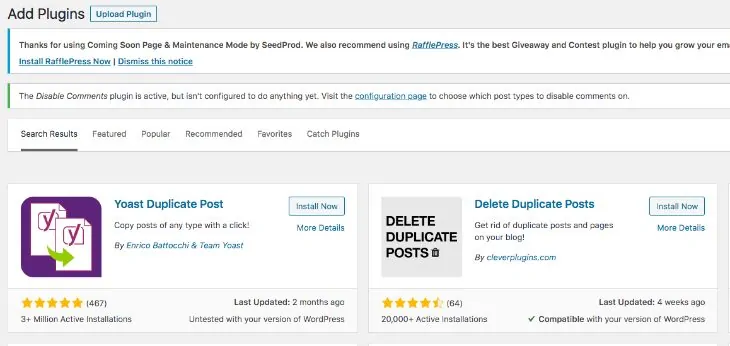
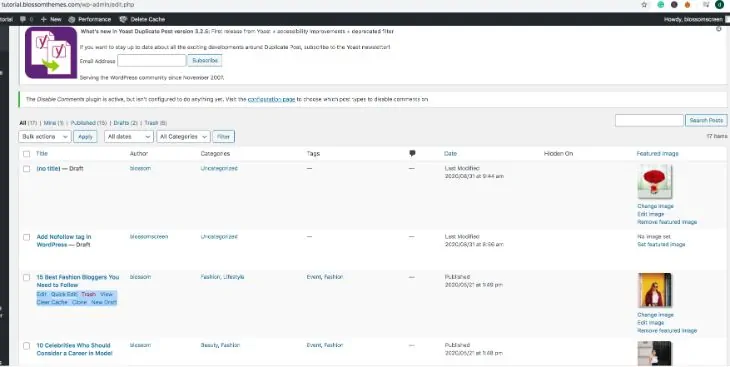
Halaman Duplikat
Halaman Duplikat adalah plugin luar biasa lainnya dengan beberapa fitur tambahan, dibandingkan dengan plugin tradisional. Anda dapat membuat duplikat halaman, posting, dan jenis posting khusus. Setelah membuat salinan, Anda dapat menyimpannya dalam bentuk apa pun yang diinginkan sebagai draf, publik, pribadi, atau tertunda.
Ikuti langkah-langkah di bawah ini untuk menggunakan plugin:
- Instal dan aktifkan plugin.
- Sesuaikan pengaturan konfigurasi untuk memenuhi kebutuhan Anda.
- Buka Halaman > Semua atau Postingan > Semua dan pilih konten yang ingin Anda duplikat.
- Klik Duplikat Ini, dan selesai.
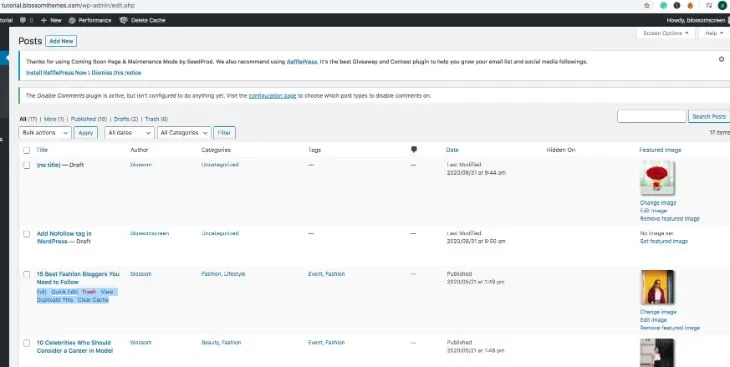
Duplikat Halaman dan Posting
Plugin ini adalah yang paling ringan dan cepat. Meskipun mungkin tidak memiliki fitur canggih seperti plugin lain, ini adalah salah satu plugin yang paling efisien.
Untuk menduplikasi posting dan halaman Anda menggunakan plugin ini, ikuti langkah-langkah berikut:
- Instal dan aktifkan plugin.
- Buka Posting/ Semua atau Halaman/ Semua.
- Buka halaman atau posting yang ingin Anda kloning.
- Tekan tombol Duplikat.
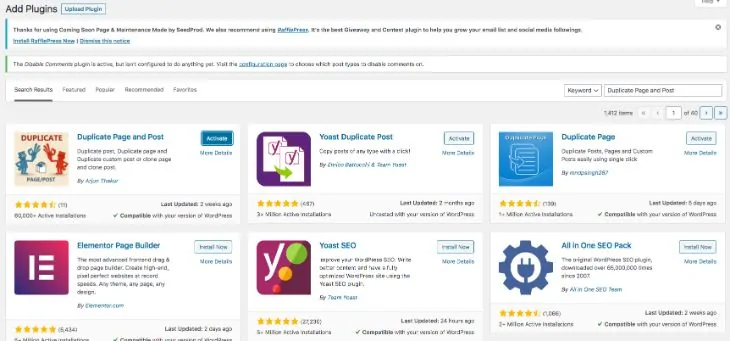
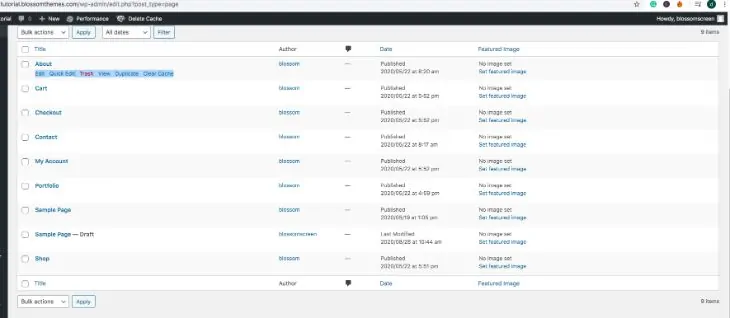
Tanpa Menggunakan Plugin
Ya, plugin sangat bagus. Tapi itu bukan satu-satunya cara untuk menduplikasi posting dan halaman. Anda dapat memilih untuk melakukannya sendiri secara manual tanpa plugin. Diberikan di bawah ini adalah beberapa cara Anda dapat melakukannya.
Melalui kode function.php
Anda dapat menduplikasi posting dan halaman Anda menggunakan file functions.php. Tulis beberapa baris kode ke functions.php yang ada. Tapi, pastikan Anda membuat cadangan situs Anda secara menyeluruh sebelum melakukan perubahan pada file functions.php.

Anda akan memerlukan beberapa pemahaman dasar tentang kode untuk memahami cara kerjanya. Untuk saat ini, salin dan tempel kode di bawah ini:
/* * Function for post duplication. Dups appear as drafts. User is redirected to the edit screen */ function rd_duplicate_post_as_draft(){ global $wpdb; if (! ( isset( $_GET['post']) || isset( $_POST['post']) || ( isset($_REQUEST['action']) && 'rd_duplicate_post_as_draft' == $_REQUEST['action'] ) ) ) { wp_die('No post to duplicate has been supplied!'); } /* * Nonce verification */ if ( !isset( $_GET['duplicate_nonce'] ) || !wp_verify_nonce( $_GET['duplicate_nonce'], basename( __FILE__ ) ) ) return; /* * get the original post id */ $post_id = (isset($_GET['post']) ? absint( $_GET['post'] ) : absint( $_POST['post'] ) ); /* * and all the original post data then */ $post = get_post( $post_id ); /* * if you don't want current user to be the new post author, * then change next couple of lines to this: $new_post_author = $post->post_author; */ $current_user = wp_get_current_user(); $new_post_author = $current_user->ID; /* * if post data exists, create the post duplicate */ if (isset( $post ) && $post != null) { /* * new post data array */ $args = array( 'comment_status' => $post->comment_status, 'ping_status' => $post->ping_status, 'post_author' => $new_post_author, 'post_content' => $post->post_content, 'post_excerpt' => $post->post_excerpt, 'post_name' => $post->post_name, 'post_parent' => $post->post_parent, 'post_password' => $post->post_password, 'post_status' => 'draft', 'post_title' => $post->post_title, 'post_type' => $post->post_type, 'to_ping' => $post->to_ping, 'menu_order' => $post->menu_order ); /* * insert the post by wp_insert_post() function */ $new_post_id = wp_insert_post( $args ); /* * get all current post terms ad set them to the new post draft */ $taxonomies = get_object_taxonomies($post->post_type); // returns array of taxonomy names for post type, ex array("category", "post_tag"); foreach ($taxonomies as $taxonomy) { $post_terms = wp_get_object_terms($post_id, $taxonomy, array('fields' => 'slugs')); wp_set_object_terms($new_post_id, $post_terms, $taxonomy, false); } /* * duplicate all post meta just in two SQL queries */ $post_meta_infos = $wpdb->get_results("SELECT meta_key, meta_value FROM $wpdb->postmeta WHERE post_id=$post_id"); if (count($post_meta_infos)!=0) { $sql_query = "INSERT INTO $wpdb->postmeta (post_id, meta_key, meta_value) "; foreach ($post_meta_infos as $meta_info) { $meta_key = $meta_info->meta_key; if( $meta_key == '_wp_old_slug' ) continue; $meta_value = addslashes($meta_info->meta_value); $sql_query_sel[]= "SELECT $new_post_id, '$meta_key', '$meta_value'"; } $sql_query.= implode(" UNION ALL ", $sql_query_sel); $wpdb->query($sql_query); } /* * finally, redirect to the edit post screen for the new draft */ wp_redirect( admin_url( 'post.php?action=edit&post=' . $new_post_id ) ); exit; } else { wp_die('Post creation failed, could not find original post: ' . $post_id); } } add_action( 'admin_action_rd_duplicate_post_as_draft', 'rd_duplicate_post_as_draft' ); /* * Add the duplicate link to action list for post_row_actions */ function rd_duplicate_post_link( $actions, $post ) { if (current_user_can('edit_posts')) { $actions['duplicate'] = '<a href="' . wp_nonce_url('admin.php?action=rd_duplicate_post_as_draft&post=' . $post->ID, basename(__FILE__), 'duplicate_nonce' ) . '" title="Duplicate this item" rel="permalink">Duplicate</a>'; } return $actions; } add_filter( 'post_row_actions', 'rd_duplicate_post_link', 10, 2 );Jika Anda ingin mengkloning halaman alih-alih posting, cukup buat perubahan kecil dengan menambahkan halaman alih-alih posting di baris terakhir kode.
add_filter('page_row_actions', 'rd_duplicate_post_link', 10, 2);Salin dan Tempel Kode Secara Manual
Proses ini mungkin melelahkan bagi sebagian orang karena mengharuskan Anda untuk menyalin dan menempelkan kode dari setiap halaman atau pos yang ingin Anda tiru.
Ikuti langkah-langkah di bawah ini untuk mengkloning posting atau halaman secara manual:
- Buka halaman atau posting yang ingin Anda kloning.
- Buka menu Alat dan Opsi Lainnya.
- Pilih Editor Kode.
- Salin kode untuk halaman atau posting yang ingin Anda tiru.
- Klik Posting Baru atau Halaman Baru.
- Buka Editor Kode di Halaman Baru.
- Tempelkan kode.
- Buka menu Alat dan Opsi Lainnya.
- Pilih Editor Visual.
- Halaman atau postingan yang muncul adalah tiruan dari halaman atau postingan lama.
Kesimpulan
Ada banyak opsi tentang cara menggandakan posting atau halaman WordPress. Anda dapat memilih untuk menggunakan plugin atau mengkloning halaman dan posting Anda tanpa plugin juga. Plugin membuat pekerjaan Anda lebih mudah. Sementara itu, melakukannya tanpa plugin memungkinkan Anda mengambil kendali penuh atas berbagai hal.
Jadi, gunakan metode yang paling sesuai dengan kebutuhan Anda. Juga, periksa Cara Menemukan ID Halaman WordPress dan ID posting, dan beri tahu kami jika artikel kami bermanfaat untuk Anda.
